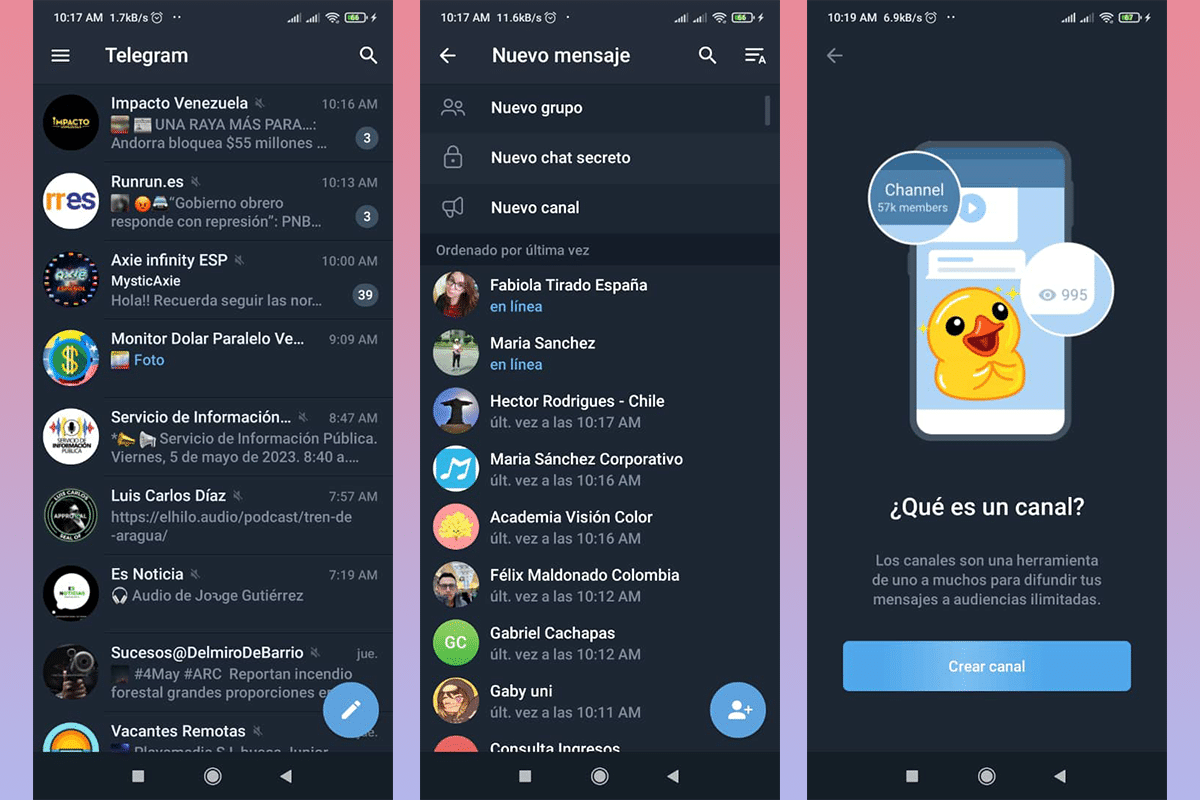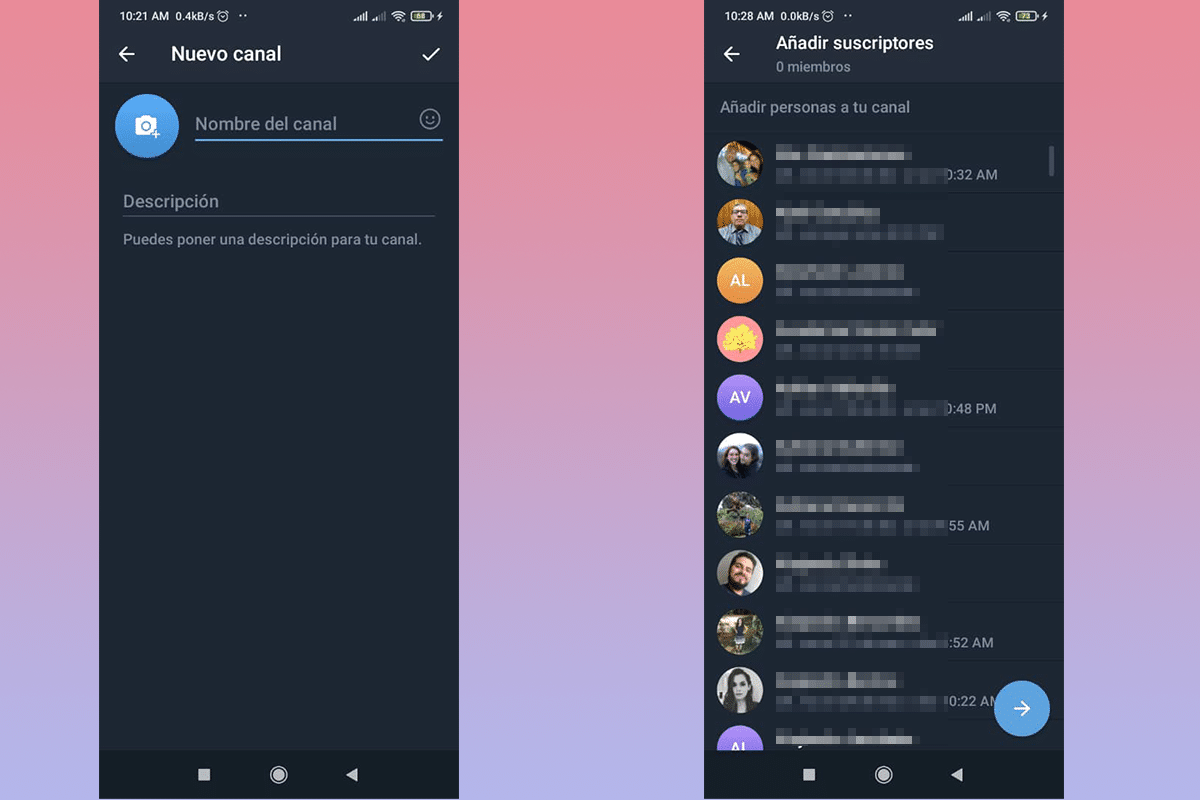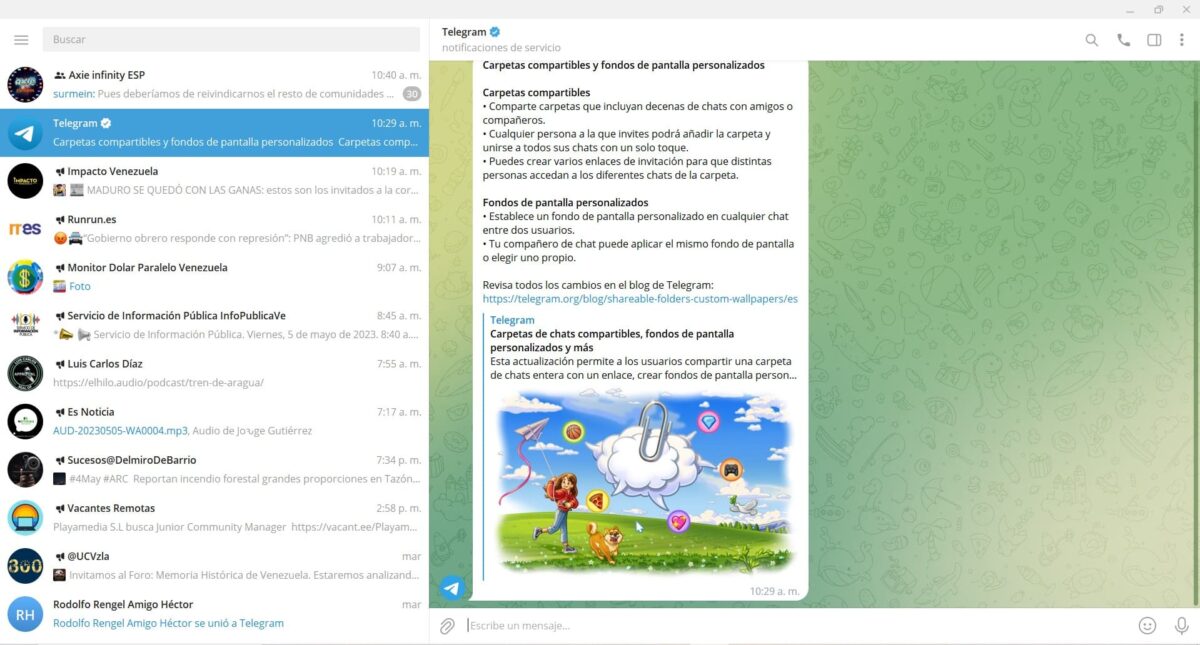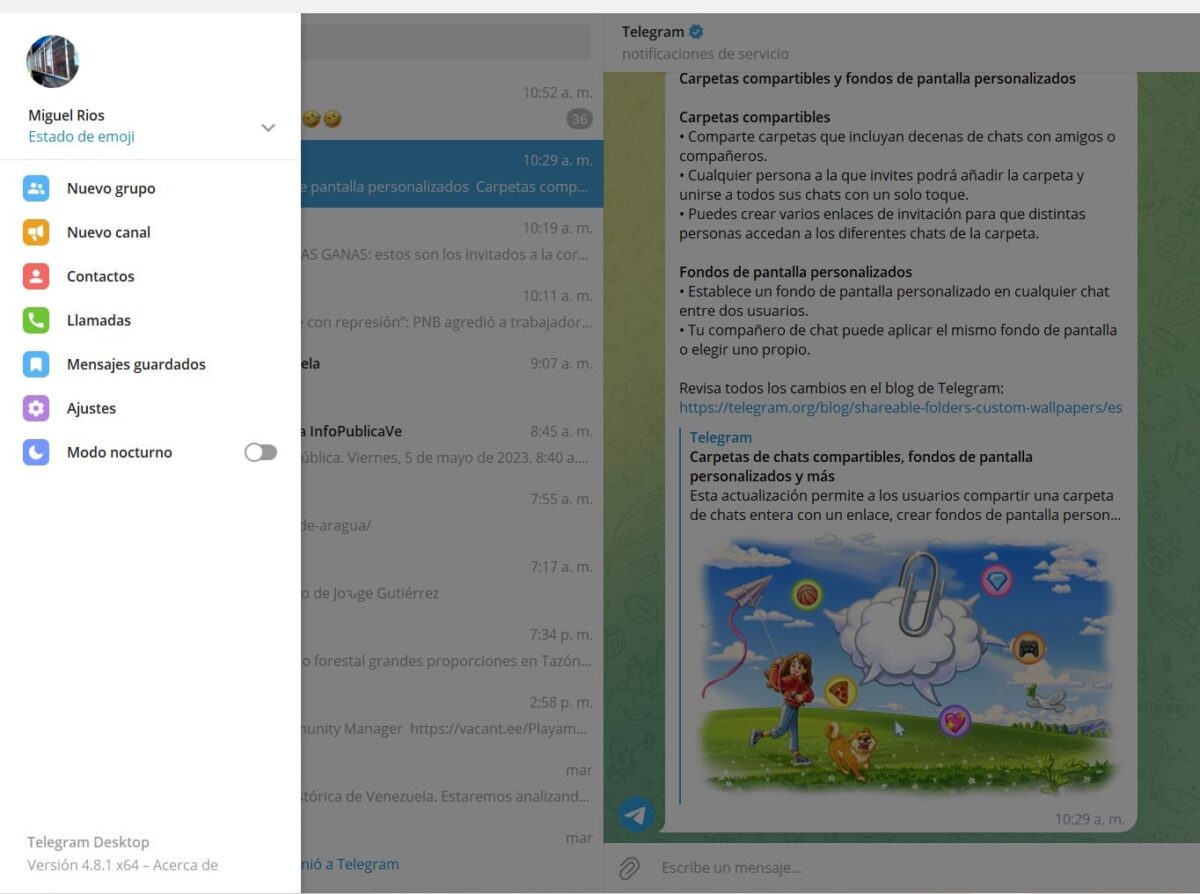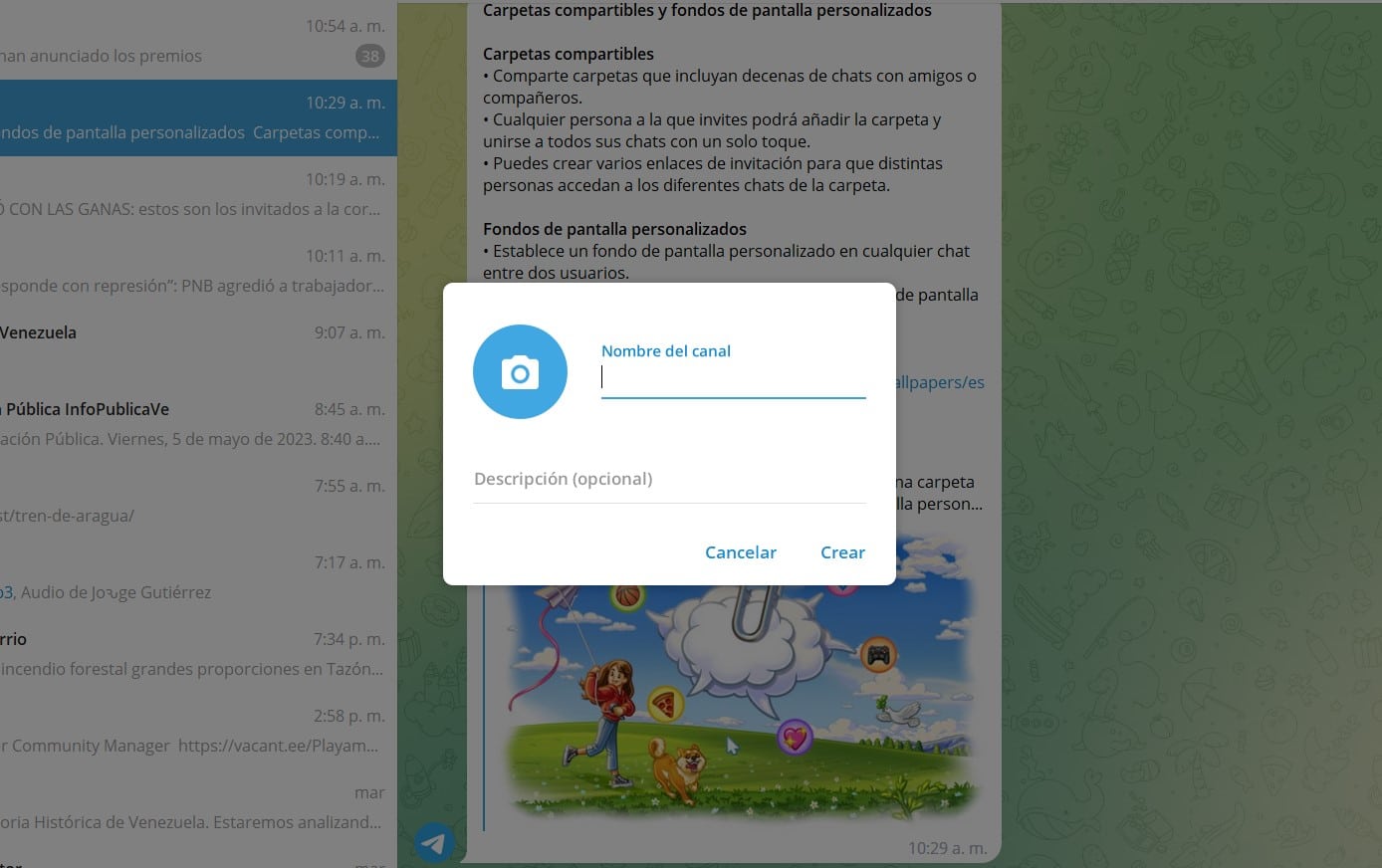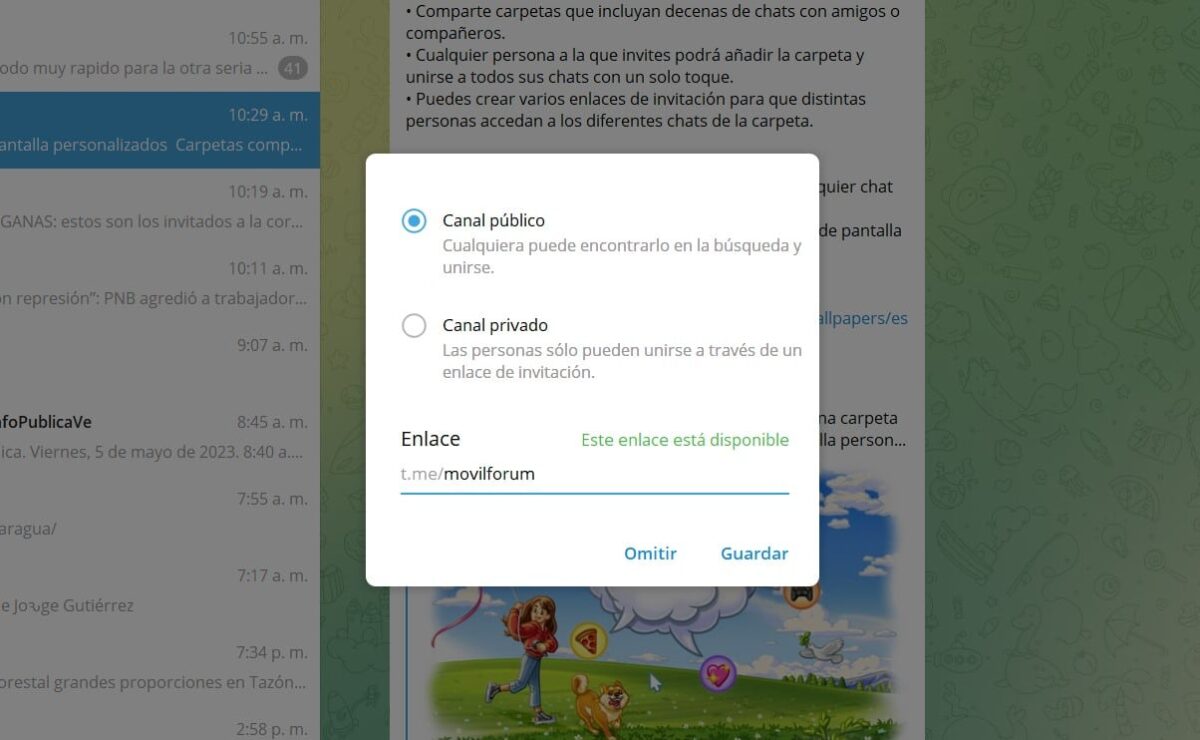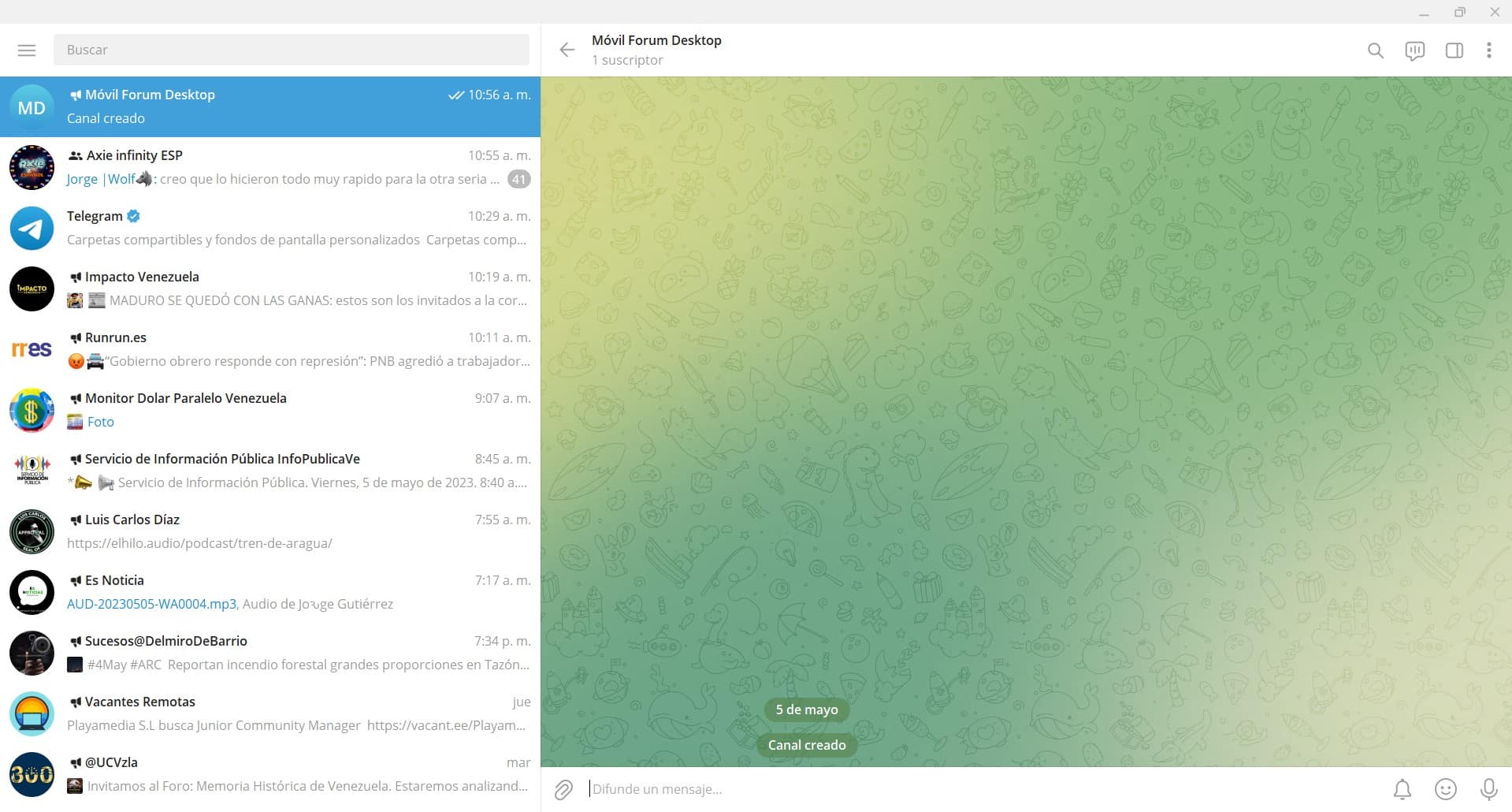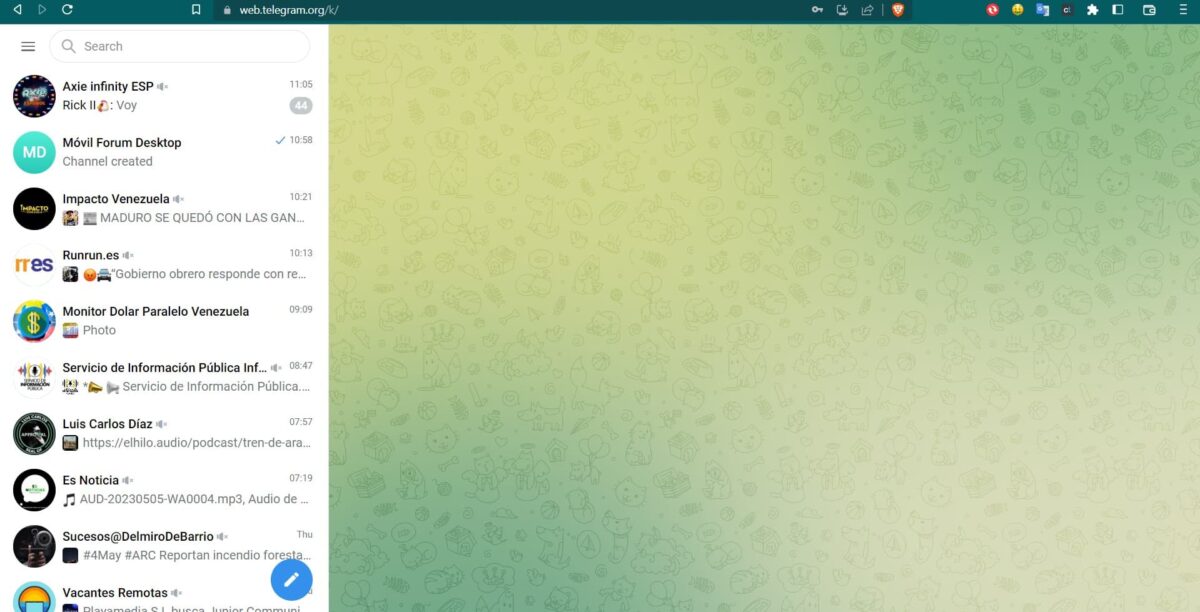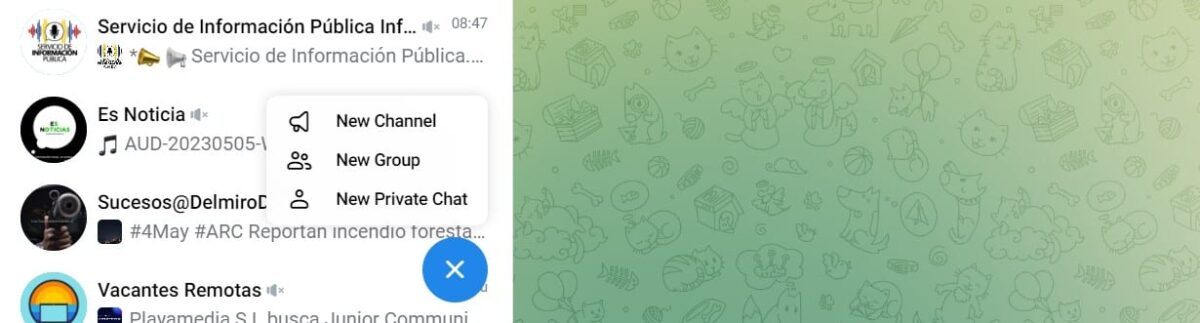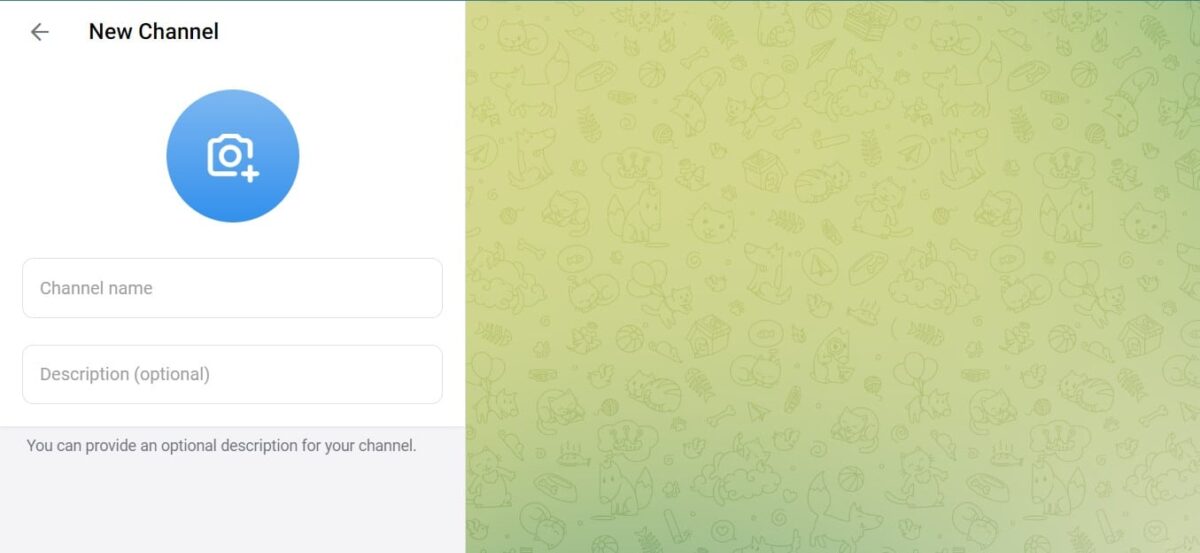Ανακαλύψτε πώς να δημιουργήσετε ένα κανάλι στο telegram με πολύ γρήγορο, ξεκάθαρο και απλό τρόπο. Αν σας ενδιαφέρει αυτό το θέμα, μη διστάσετε να διαβάσετε αυτό το άρθρο μέχρι το τέλος. Είμαι σίγουρος ότι το βήμα προς βήμα που θα δώσω για διάφορες συσκευές θα είναι πολύ απλό για εσάς.
Το τηλεγράφημα είναι μια από τις πιο δημοφιλείς πλατφόρμες ανταλλαγής μηνυμάτων παγκοσμίως, δεν θεωρείται μόνο ως άμεσος ανταγωνισμός για το WhatsApp, αλλά με ευρύτερα κριτήρια. Ενδεχομένως, ένα από τα στοιχεία για τα οποία έχει ξεχωρίσει είναι η ελευθερία που προσφέρει σε περιεχόμενο, δημιουργία bot και μέθοδο επικοινωνίας.
Έχετε το δικό σας κανάλι θα σας φέρει πολλά οφέλη, μεταξύ των οποίων ξεχωρίζει η έκθεση του έργου σας, η αυξημένη αλληλεπίδραση και οι πωλήσεις. Δοκιμάστε μόνοι σας τα πλεονεκτήματα που προσφέρει, δημιουργήστε το δικό σας κανάλι στο Telegram.
Βασικές διαφορές μεταξύ καναλιού, ομάδας και συνομιλίας

Αυτοί είναι τρεις όροι που αρχικά μπορεί να μοιάζουνΩστόσο, αυτό δεν συμβαίνει, με πολύ έντονες διαφορές. Πριν μάθετε πώς να δημιουργήσετε ένα κανάλι στο Telegram, είναι ιδανικό να γνωρίζετε αυτές τις διαφορές.
El Η συνομιλία είναι ο πιο βασικός απλός τρόπος επικοινωνίας στην πλατφόρμα. Στο Telegram, οι συνομιλίες πραγματοποιούνται μεταξύ δύο ατόμων, χωρίς να απαιτείται επισημοποίηση του ονόματος ή κάποιων άλλων στοιχείων, απλώς αναζητείται και γράφεται το αντίστοιχο.
Από την πλευρά τους, Οι ομάδες Telegram δημιουργούνται με περισσότερους από δύο χρήστες. Για να ξεκινήσετε, είναι απαραίτητο να ορίσετε ένα όνομα και όλα τα μέλη. Όλοι μπορούν να γράψουν σαν να ήταν μια κανονική συνομιλία, αλλά το περιεχόμενο θα ληφθεί αμέσως από όλους τους συμμετέχοντες.
Το κανάλι Telegram, παρότι προσεγγίζει πολλούς χρήστες ταυτόχρονα, είναι μια μονόδρομη επικοινωνία. Σε αντίθεση με τη συνομιλία και τις ομάδες, οι συμμετέχοντες γενικά Δεν μπορούν να γράψουν, να σχολιάσουν το περιεχόμενο, μόνο να το διαβάσουν. Για να γράψετε σε ένα κανάλι είναι απαραίτητο να έχετε δικαιώματα από τον διαχειριστή της ομάδας.
Δημιουργήστε το δικό σας κανάλι στο Telegram βήμα προς βήμα

Αν ενδιαφέρεστε να δημιουργήσετε το δικό σας κανάλι στην πλατφόρμα του Telegram, τότε θα το λατρέψετε βήμα προς βήμα. Παρά οι διαδικασίες είναι παρόμοιες, τα έχω αναλυτικά για τρεις διαφορετικές εκδόσεις, στο κινητό, την εφαρμογή desktop στον υπολογιστή και τον web browser.
Πώς να δημιουργήσετε ένα κανάλι στο Telegram από την εφαρμογή για κινητά
Η διαδικασία είναι αρκετά γρήγορη και απλή, απλά πρέπει να ακολουθήσετε τα παρακάτω βήματα:
- Ανοίξτε την εφαρμογή Telegram στο κινητό. Σε περίπτωση που δεν είστε συνδεδεμένοι, πρέπει να έχετε πρόσβαση με τα διαπιστευτήριά σας.
- Κάντε κλικ στο μικρό μολύβι που περικλείεται στον κύκλο στην κάτω δεξιά γωνία. Αυτή είναι η ίδια διαδικασία για τη δημιουργία μιας νέας συνομιλίας, αλλά θα αλλάξει παρακάτω.
- Θα εμφανιστεί μια λίστα με τις πιο ενεργές επαφές στο Telegram, ωστόσο, οι επάνω επιλογές θα μας ενδιαφέρουν, συγκεκριμένα "Νέο κανάλι". Εκεί που θα πατήσουμε
- Στη συνέχεια, το Telegram θα σας δώσει μια σύντομη εξήγηση για το τι είναι ένα κανάλι. Στο κάτω μέρος της οθόνης, θα εμφανιστεί ένα κουμπί με την επιγραφή "Δημιουργία καναλιού”, όπου θα πατήσουμε.
- Εισαγάγετε το όνομα του καναλιού, μπορεί να έχει ειδικούς χαρακτήρες και emoji. Προσπαθήστε να το κάνετε ένα εύκολο και πιασάρικο όνομα, ώστε οι ακόλουθοί σας να σας βρίσκουν εύκολα. Στη συνέχεια, πρέπει να επιλέξετε μια εικόνα προφίλ και μια σύντομη περιγραφή του περιεχομένου που θα βρείτε.
- Όταν προσθέσετε τις απαραίτητες πληροφορίες, κάντε κλικ στην επιλογή που εμφανίζεται στην επάνω δεξιά γωνία της οθόνης.
- Καθορίστε εάν θέλετε το κανάλι να είναι δημόσιο ή ιδιωτικό και ποιο θα είναι το slug για τον σύνδεσμο όταν αποφασίσετε να το μοιραστείτε. Όταν τελειώσετε, κάντε κλικ στο check στην επάνω δεξιά γωνία.
- Προσθέστε συνδρομητές που έχετε στη λίστα επαφών σας. Εάν δεν θέλετε να προσθέσετε κανέναν, μπορείτε να παραλείψετε αυτό το βήμα, απλά πρέπει να κάνετε κλικ στην ημερομηνία που εμφανίζεται στην κάτω δεξιά γωνία.
- Από αυτήν τη στιγμή, το κανάλι σας έχει δημιουργηθεί.
Σε αυτό το σημείο, καλό είναι να αντιγράψετε τον σύνδεσμο του ίδιου και να τον κοινοποιήσετε όπου πιστεύετε ότι μπορεί να προσελκύσει συνδρομητές.
Πώς να δημιουργήσετε ένα κανάλι στο Telegram από την εφαρμογή επιφάνειας εργασίας στον υπολογιστή
Η εφαρμογή για υπολογιστές Telegram είναι ένας τρόπος παραμείνετε συνδεδεμένοι από τον υπολογιστή σας χωρίς να καταλαμβάνετε μια καρτέλα στο πρόγραμμα περιήγησής σας. Για να αποκτήσετε πρόσβαση, πρέπει απλώς να το κατεβάσετε και να συνδεθείτε με την υποστήριξη του κινητού σας. Αν αναρωτιέστε για τα βήματα για τη δημιουργία ενός καναλιού από εδώ, είναι τα εξής:
- Ανοίξτε την εφαρμογή για υπολογιστές. Σε περίπτωση που δεν έχετε συνδεθεί ακόμα, χρησιμοποιήστε τον κωδικό QR που εμφανίζεται στην οθόνη.
- Μόλις μπείτε, θα εμφανιστεί μια στήλη στην αριστερή πλευρά της οθόνης, όπου μπορείτε να δείτε τις συνομιλίες, τις ομάδες και τα κανάλια στα οποία ανήκετε.
- Στην επάνω αριστερή γωνία θα δείτε τρεις οριζόντιες γραμμές παράλληλες μεταξύ τους, πρέπει να κάνετε κλικ εδώ.
- Θα εμφανιστεί ένα πλευρικό αναδυόμενο μενού, ανάμεσα σε αυτές τις επιλογές θα βρείτε "Νέο κανάλι» ως δεύτερος στη λίστα. Πρέπει να κάνετε κλικ σε αυτό.
- Το παλιό μενού θα εξαφανιστεί και ένα νέο θα κεντραριστεί στην οθόνη σας. Σε αυτό, πρέπει να προσθέσετε το όνομα του καναλιού, μια εικόνα προφίλ και μια περιγραφή του τι θα βρείτε.
- Καθορίστε εάν το κανάλι θα είναι δημόσιο ή ιδιωτικό και, στη συνέχεια, προσθέστε το slug που θα έχει τον σύνδεσμο για χρήση.
- Κατά την αποθήκευση των αλλαγών, θα πάμε στην οθόνη όπου μπορούμε να προσθέσουμε τα μέλη του καναλιού που βρίσκονται στις επαφές μας. Σε περίπτωση που δεν θέλετε να προσθέσετε κανέναν, μπορείτε να παραλείψετε αυτό το βήμα κάνοντας κλικ στη λέξη "να παραλείψετε”, στην κάτω περιοχή.
- Σε αυτό το σημείο το κανάλι έχει δημιουργηθεί με επιτυχία, απλά πρέπει να προσκαλέσετε τους νέους ακόλουθους.
Όπως μπορείτε να δείτε, αυτή η μέθοδος είναι πολύ απλή και παρόμοια με την προηγούμενη. Δοκιμάστε το στον υπολογιστή σας.
Πώς να δημιουργήσετε ένα κανάλι στο Telegram από το πρόγραμμα περιήγησης στον υπολογιστή
Η επιλογή web browser είναι πολύ χρήσιμη για ορισμένους χρήστες, οι οποίοι σε πολλές περιπτώσεις προτιμούν μάλιστα αυτή τη μέθοδο από τις άλλες δύο. Σε αυτήν την περίπτωση, σας δείχνω βήμα προς βήμα για να δημιουργήσετε το δικό σας κανάλι Telegram από το πρόγραμμα περιήγησης ιστού.
- Μπείτε στον επίσημο ιστότοπο του Telegram. Εάν δεν είστε συνδεδεμένοι, χρησιμοποιήστε τον κωδικό QR που εμφανίζεται στην οθόνη.
- Κατά την πρόσβαση, θα δείτε μια διεπαφή πολύ παρόμοια με αυτή της έκδοσης για υπολογιστές και μια πολύ παρόμοια διαδικασία.
- Κάντε κλικ στο μικρό μολύβι που εμφανίζεται στην αριστερή στήλη. Αυτό θα εμφανίσει νέες επιλογές, όπου πρέπει να επιλέξουμε "Νέο κανάλι".
- Όπως και στις προηγούμενες περιπτώσεις, πρέπει να δώσετε στο νέο σας κανάλι ένα όνομα, μια περιγραφή και μια εικόνα προφίλ.
- Επιλέξτε μέλη καναλιού που είναι μεταξύ των επαφών σας. Εάν όχι, παραλείψτε αυτό το βήμα κάνοντας κλικ στο βέλος που περιβάλλεται από έναν κύκλο.
- Το κανάλι δημιουργήθηκε.
Θυμηθείτε να προσκαλέσετε τους ακόλουθούς σας να συμμετάσχουν. Σε αντίθεση με τις προηγούμενες μεθόδους, σε αυτήν, δεν μπορούμε να επιλέξουμε τον γυμνοσάλιαγκο.
Ελπίζω ότι αυτό βήμα προς βήμα για το πώς να δημιουργήσετε ένα κανάλι Telegram ήταν της αρεσκείας σας και ήταν χρήσιμο πόσο εύκολη είναι η διαδικασία ανεξάρτητα από το σύστημα που χρησιμοποιείται.